Maison >Tutoriel logiciel >Logiciel de bureau >Conseils PowerPoint : Comment fusionner deux ou plusieurs PPT ?
Conseils PowerPoint : Comment fusionner deux ou plusieurs PPT ?
- PHPzavant
- 2024-02-18 14:10:062215parcourir
l'éditeur php Strawberry partage ses compétences PowerPoint : Comment fusionner deux ou plusieurs PPT ? La fusion de fichiers PPT peut contribuer à simplifier la gestion des présentations et à améliorer l'efficacité du travail. Dans notre travail quotidien, nous devons souvent fusionner plusieurs fichiers PPT en un seul pour faciliter l'intégration du contenu. Voyons ensuite plusieurs méthodes simples pour fusionner des fichiers PPT.
Aujourd'hui, l'éditeur partagera une méthode de fusion simple et facile à utiliser. Les amis qui ne sont pas sûrs devraient y jeter un œil ensemble !
Prenons l'image PPT ci-dessous comme exemple pour voir comment fusionner.
Tout d'abord, ouvrez le fichier PPT que vous souhaitez conserver, puis cliquez sur l'onglet de menu [Démarrer] → [Nouvelle diapositive] → [Réutiliser la diapositive]
;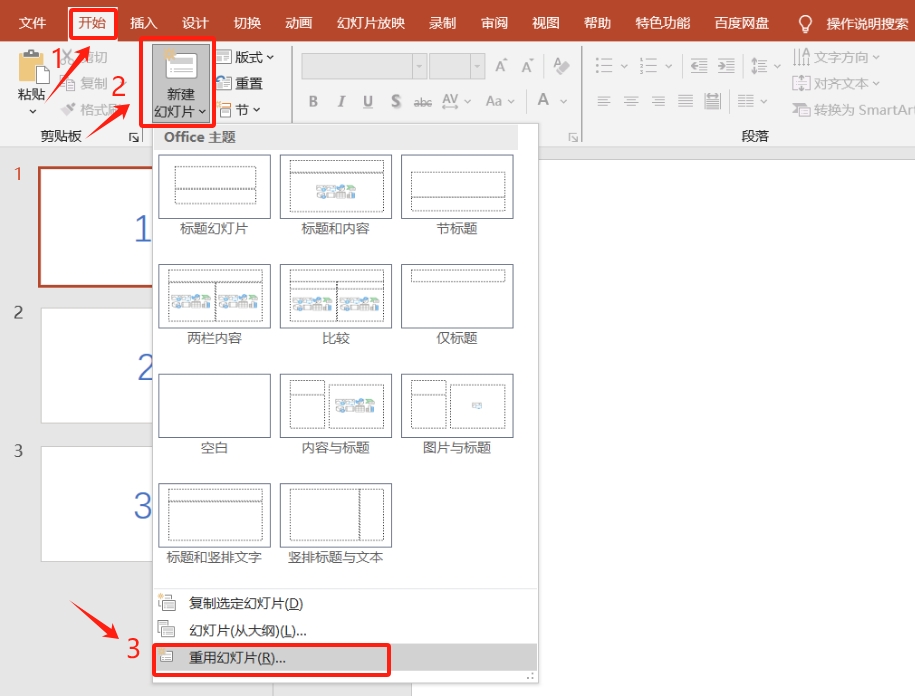
Cliquez sur [Parcourir] sur la page [Réutiliser les diapositives], puis sélectionnez un autre fichier PPT qui doit être fusionné dans la page contextuelle, puis cliquez sur [Ouvrir] ;
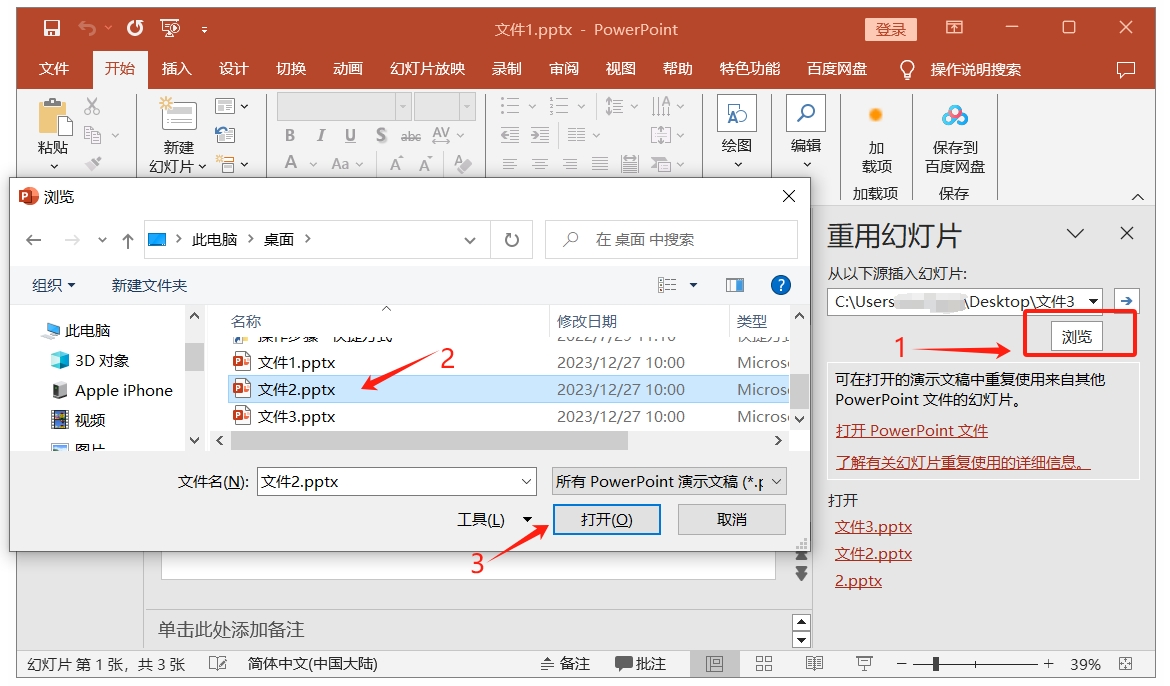
Ensuite, nous plaçons le curseur de la souris à la position de gauche où nous voulons commencer la fusion du PPT, puis cliquons sur la diapositive sur [Réutiliser la diapositive] pour l'ajouter au PPT existant.
Sélectionnez simplement la diapositive que vous souhaitez fusionner. Vous pouvez en sélectionner tout ou partie, et vous pouvez également ajuster l'ordre. Si vous devez conserver le format d'origine du PPT ajouté, n'oubliez pas de cocher l'option [Conserver le format source]. .
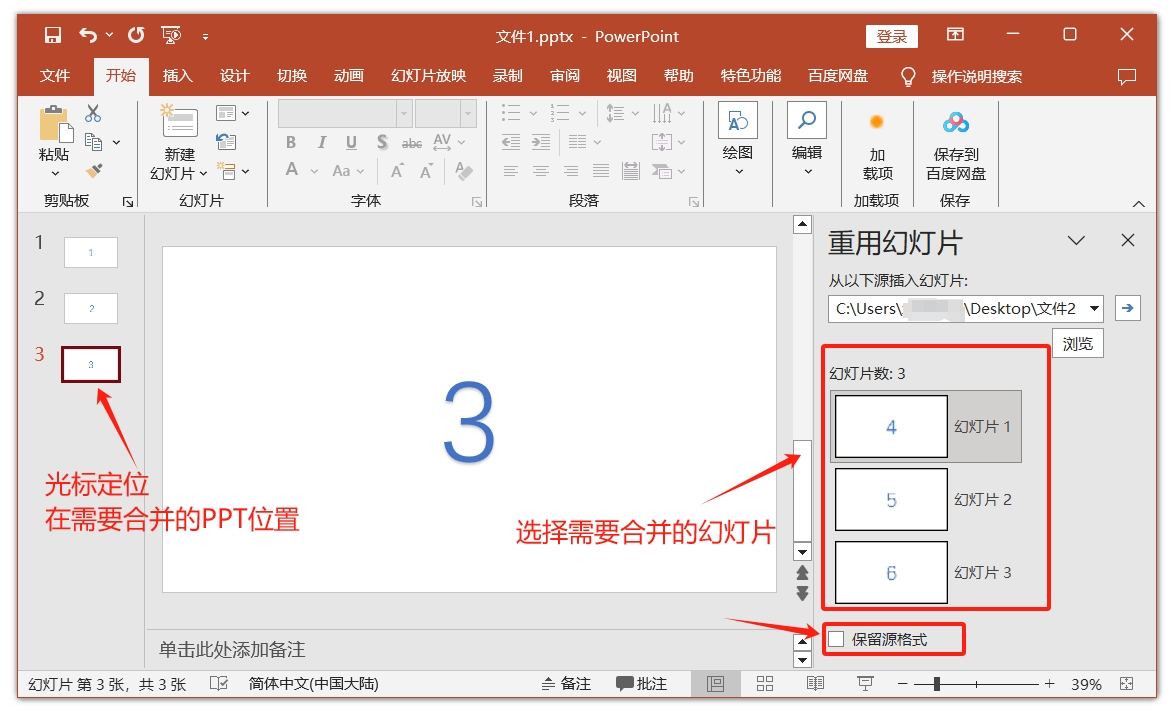
Voici deux autres problèmes que vous pourriez rencontrer.
Tout d'abord, si vous ne parvenez pas à ajouter un fichier PPT après avoir cliqué sur [Parcourir] et affiché l'invite "PowerPoint ne peut pas ouvrir le fichier", vous pouvez vérifier si le fichier PPT que vous souhaitez ajouter a le "mode lecture seule" défini et le "mode lecture seule". " défini. Le PPT ne peut pas être fusionné directement. Nous devons d'abord désactiver le "mode lecture seule" du PPT. Si vous ne savez pas comment le supprimer, vous pouvez continuer à lire ci-dessous.
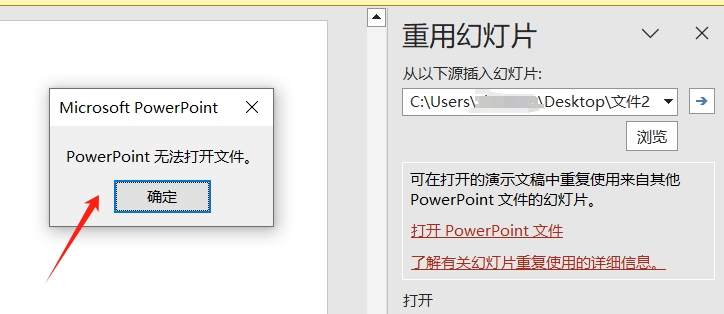
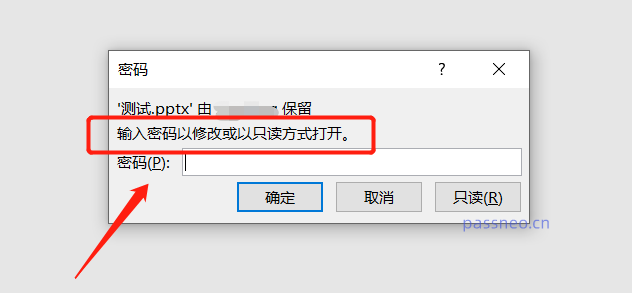
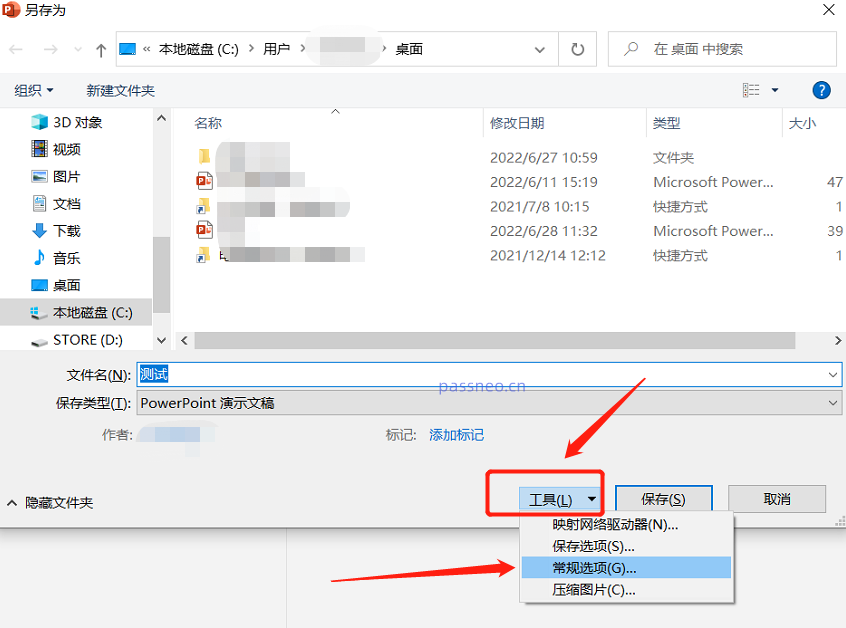 Dans la boîte de dialogue [Options générales], vous verrez qu'il y a déjà un mot de passe dans la colonne [Modifier le mot de passe d'autorisation] Supprimez le mot de passe et transformez-le en un espace vide, puis enregistrez le fichier et le "lecture seule". mode" du PPT sera publié.
Dans la boîte de dialogue [Options générales], vous verrez qu'il y a déjà un mot de passe dans la colonne [Modifier le mot de passe d'autorisation] Supprimez le mot de passe et transformez-le en un espace vide, puis enregistrez le fichier et le "lecture seule". mode" du PPT sera publié.
Après le déblocage, vous pouvez fusionner le PPT selon la méthode ci-dessus, et vous ne pourrez pas l'ajouter.
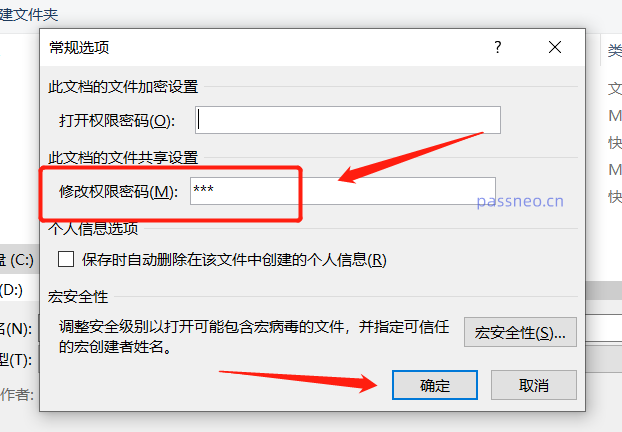
Deuxièmement, si le fichier PPT que vous souhaitez ajouter a un « mot de passe d'ouverture » défini, après l'avoir ajouté sur la page [Parcourir], une boîte de dialogue apparaîtra vous invitant à saisir un mot de passe pour ouvrir le fichier dont nous avons seulement besoin. pour saisir le mot de passe initialement défini et cliquez sur Après [OK], vous pouvez ajouter le fichier PPT.
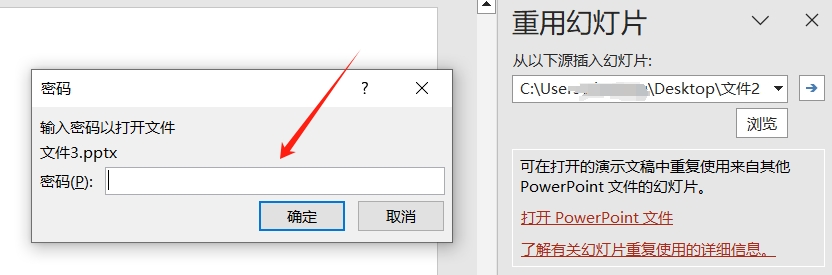
Certains amis peuvent vous demander : si vous oubliez votre mot de passe, pouvez-vous toujours fusionner deux PPT ? Il ressort des opérations ci-dessus que peu importe qu'il soit réglé sur « mode lecture seule » ou « mot de passe d'ouverture », un mot de passe sera éventuellement nécessaire pour déverrouiller ou ouvrir le fichier, il est en effet impossible de le faire sans mot de passe. passez à l'étape suivante.
Dans ce cas, nous pouvons essayer d'utiliser d'autres outils pour résoudre le problème.
Ce qui précède est le contenu détaillé de. pour plus d'informations, suivez d'autres articles connexes sur le site Web de PHP en chinois!
Articles Liés
Voir plus- Explication détaillée sur la façon d'ouvrir et de lire les fichiers CSV
- Étapes et précautions pour l'ouverture et le traitement des fichiers au format CSV
- Méthodes et conseils pour ouvrir des fichiers CSV : Convient à une variété de logiciels
- Un guide rapide sur la manipulation des fichiers CSV
- Apprenez à ouvrir et à utiliser correctement les fichiers CSV

